windows7系统登录远程主机出现如下错误:要登录到这台远程计算机,您必须被授予允许通过终端服务登录的权限。默认情况下,"远程桌面用户"组的成员拥有该权限。如果您不是"远程桌面用户"组或其它拥有该权限的组的成员,或者如果"远程桌面用户"组没有该权限,您必须手动授予这些权限。该如何解决这个问题呢?一起看看以下解决方法。

1、首先,我们在被远程的windows电脑上使用快捷键win+R打开“运行”窗口。在“运行”窗口中输入cmd打开“命令提示符”窗口;
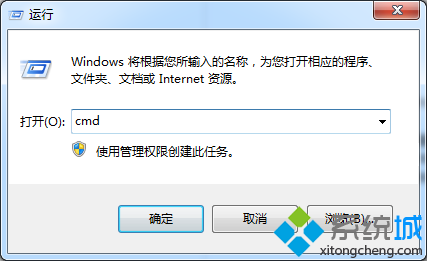
2、在“命令提示符”窗口中直接输入gpedit.msc命令打开“本地组策略编辑器”;
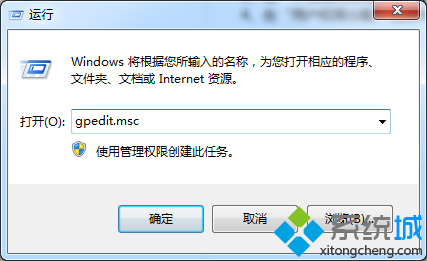
3、在“本地组策略编辑器”中点击“计算机配置”-->“Windows设置”-->“安全设置”-->“用户权限分配”;
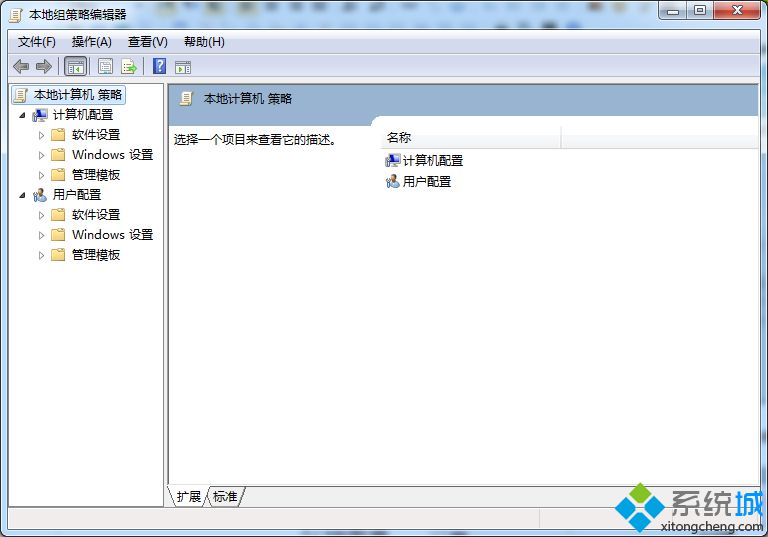
4、在“用户权限分配”视图中,寻找“拒绝通过远程桌面服务登录”,然后双击打开它。
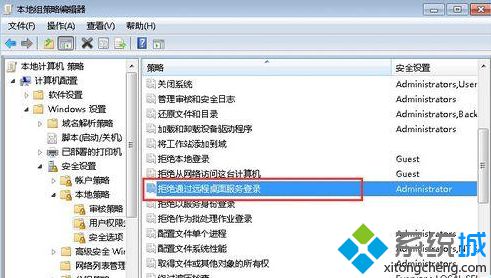
5、在“拒绝通过远程桌面服务登录”属性窗口中,查看有无 Remote Desktop Users 和需要登录的域用户帐号, 如有请删除;
6、然后再在“用户权限分配”视图中,寻找“允许通过远程桌面服务登录”,然后双击打开它;
7、在“允许通过远程桌面服务登录”属性窗口中,查看有无 Remote Desktop Users 和需要登录的域用户帐号,如无请添加;
8、比如在这里我们添加一个yyy的用户账号(注意yyy账号本身是存在的),点击“确定”按钮;
9、然后,用另一台主机远程登录这台主机,输入相应的ip地址、用户名与密码然后点击“确定”。
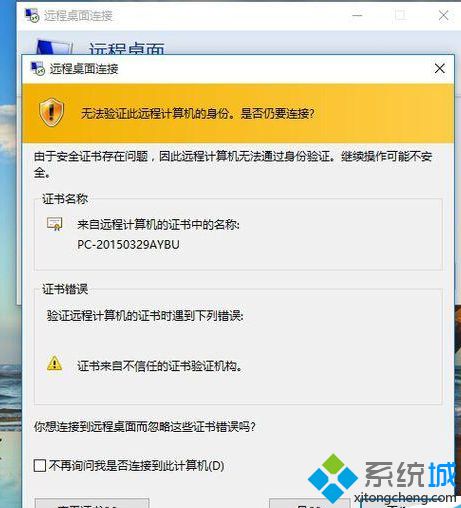
10、最后会发现可以正常登录远程主机了,这样就解决了出现的不能登录的问题。
win7远程登录提示“要登录到这台远程计算机你必须被授”的解决方法讲解到这里了,又遇到的用户可以按照上述方法解决。
本文内容由网友自发贡献,版权归原作者所有,本站不承担相应法律责任。如您发现有涉嫌抄袭侵权的内容,请联系:hwhale#tublm.com(使用前将#替换为@)